Popravite napako pri implementaciji MOM v sistemu Windows 10 – TechCult
Miscellanea / / April 06, 2023
MOM je sestavni del AMD Catalyst Control Center in je pripomoček za gonilnike grafičnih kartic AMD. Je del Microsoftove pobude za dinamični sistem ali DSI. Eno od sporočil o napaki, ki se pojavi, je napaka implementacije MOM v računalniku z operacijskim sistemom Windows. To je lahko posledica manjših napak ali težav v računalniku ali nepravilnega delovanja programske opreme Control Center. Sporočilo o napaki Datoteke ni bilo mogoče naložiti ali Napako pri implementaciji MOM lahko odpravite tako, da spremenite nekatere nastavitve v računalniku z operacijskim sistemom Windows. Podrobne rešitve za odpravo sporočila o napaki v zvezi z implementacijo sporočila MOM so razložene v tem članku.

Kazalo
- Kako popraviti napako pri implementaciji MOM v sistemu Windows 10
- 1. način: Osnovne metode odpravljanja težav
- 2. način: Izvedite čisti zagon
- 3. način: Popravite AMD Catalyst Install Manager (če je na voljo)
- 4. način: Ponovno namestite AMD Catalyst Control Center
- 5. način: Prenesite nadzorni center AMD FirePro
- 6. način: Prenesite datoteko DLL implementacije MOM (ni priporočljivo)
- 7. način: Obrnite se na skupino za podporo
Kako popraviti napako pri implementaciji MOM v sistemu Windows 10
V tem razdelku so navedeni možni razlogi za sporočilo o napaki Datoteke ni bilo mogoče naložiti ali Implementacija MOM.
- Problematični vozniki - Težava z gonilniki grafične naprave v računalniku z operacijskim sistemom Windows je lahko glavni vzrok težave.
- Težava z nadzornim centrom AMD- Napake ali napake v nadzornem centru AMD Catalyst lahko povzročijo napako.
- Težava z OS Windows - Operacijski sistem Windows je morda zastarel za obdelavo programske opreme ali pa je morebitna nedavna posodobitev v nasprotju z delovanjem programske opreme.
- Težava z .NET Framework- Ogrodje .NET Framework morda ni nameščeno ali nameščeno v računalniku z operacijskim sistemom Windows.
- Motnje zagonskih aplikacij- Aplikacije, omogočene ob zagonu, lahko povzročijo motnje v programski opremi.
Tukaj je nekaj idej za odpravljanje težav, ki vam bodo pomagale odpraviti težavo. Sledite jim v enakem vrstnem redu, da dosežete najboljše rezultate.
1. način: Osnovne metode odpravljanja težav
V tem razdelku so razloženi najpreprostejši načini za odpravo napake s programsko opremo MOM.
1A. Onemogočite Catalyst Control Center v zagonu
Prva metoda za odpravo napake implementacije MOM v računalniku z operacijskim sistemom Windows je onemogočanje aplikacij ob zagonu v računalniku. V upravitelju opravil morate onemogočiti Catalyst Control Center in GU Options.
1. Pritisnite Tipke Ctrl + Shift + Esc hkrati odpreti Upravitelj opravil aplikacija
2. Premakni se na Začeti izberite zavihek Nadzorni center katalizatorja, in kliknite na Onemogoči gumb.
Opomba: Lahko tudi onemogočite Možnosti GU storitev tako, da sledite razloženim korakom.

1B. Zaženite pregled zlonamerne programske opreme
Če imate kakršne koli težave z datotekami ali programi v vašem računalniku, se lahko soočite s to napako. Zaženete lahko pregled zlonamerne programske opreme, kot je pregled Windows Defender brez povezave, da preverite napako v datotekah in odpravite napako. Izvedite korake na tukaj navedeni povezavi, da uporabite skeniranje Windows Defender brez povezave preverite viruse in zlonamerno programsko opremo.
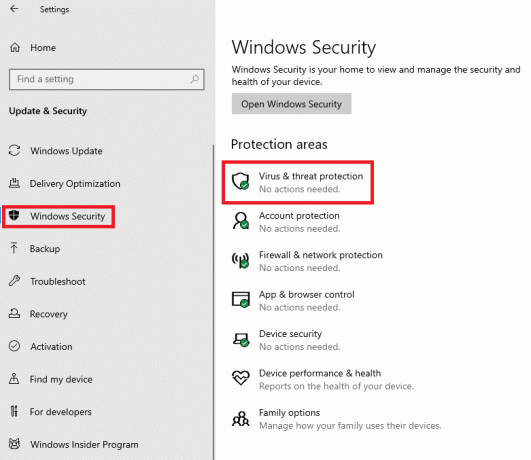
1C. Povrnitev posodobitev gonilnikov naprave
Če pride do težave z gonilnikom AMD Graphics, lahko vrnete gonilnik naprave ali izberete privzeti gonilnik. Izberite gonilnike AMD v razdelku Display Adapters v aplikaciji Device Manager in sledite korakom na povezavi, povrnite gonilnik naprave.

Preberite tudi:Popravite težavo Windows je našel gonilnike za vašo napravo, vendar je naletel na napako
1D. Ponovno namestite gonilnike naprav
Druga metoda za odpravo napake implementacije MOM v računalniku z operacijskim sistemom Windows je ponovna namestitev grafičnega gonilnika AMD. Izberite gonilnike AMD v razdelku Display Adapters v aplikaciji Device Manager in sledite korakom na povezavi, znova namestite gonilnik naprave.

1E. Omogoči .NET Framework
Programska oprema MOM je neposredno odvisna od .NET Framework. Če je nameščen, vendar ni omogočen, se lahko pojavi napaka Ni bilo mogoče naložiti datoteke ali implementacija MOM. Sledite korakom v metodi, da omogočite .NET Framework v vašem računalniku.
1. Pritisnite Windows ključ, vrsta Nadzorna plošča in kliknite na Odprto.

2. Set Ogled po > Kategorija, nato kliknite na Odstranite program možnost v Programi razdelek.

3. Kliknite na Vklopite ali izklopite funkcije sistema Windows možnost v levem podoknu okna.
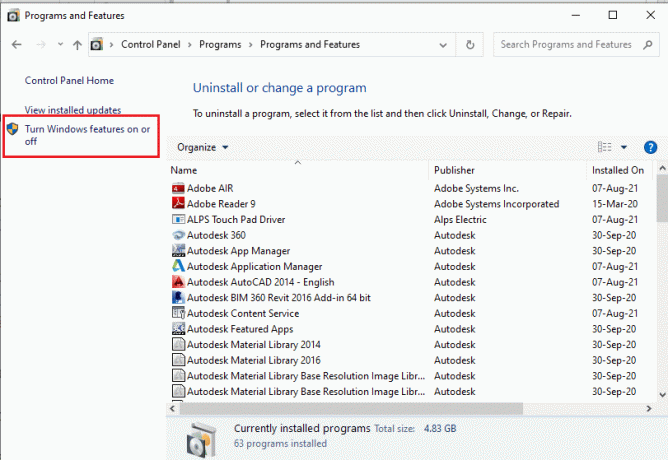
4. Izberite .NET Framework funkcije in kliknite na v redu gumb.
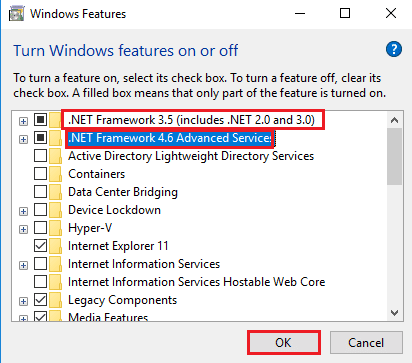
1F. Namestite Microsoft .NET Framework
Ker je Catalyst Control Center odvisen od ogrodja .NET Framework, lahko napako odpravite z namestitvijo najnovejše različice ogrodja .NET Framework. Izvedite korake na povezavi do članka, v katerem je razložena metoda namestite .NET Framework.
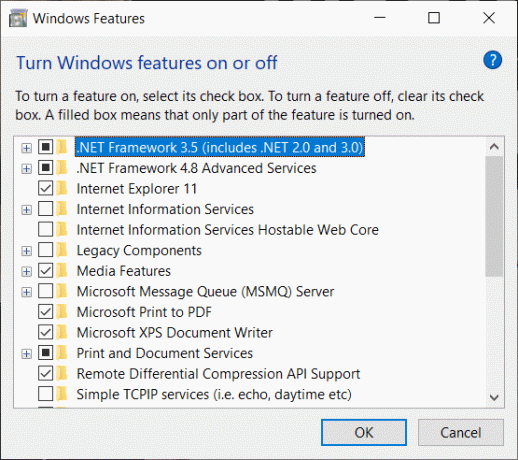
1G. Posodobite Windows
Če je operacijski sistem Windows v vašem računalniku zastarel, se lahko soočite z napako implementacije MOM v napaki računalnika Windows. Sledite lahko korakom v članku s povezavo, ki je navedena tukaj posodobite Windows OS na vašem računalniku.

1H. Odstranite problematične posodobitve sistema Windows
Napaka s programsko opremo MOM je lahko posledica težavne posodobitve OS Windows v vašem računalniku. Sledite korakom v metodi za odstranitev težavne posodobitve iz računalnika.
1. Odprite Nadzorna plošča aplikacija

2. Nastavite Ogled po > Kategorija, nato kliknite na Odstranite program možnost v Programi kategorijo.

3. Kliknite na Oglejte si nameščene posodobitve možnost v levem podoknu okna.

4. Izberite težavno posodobitev, kot je KB4486747 in kliknite na Odstrani gumb v zgornji vrstici.
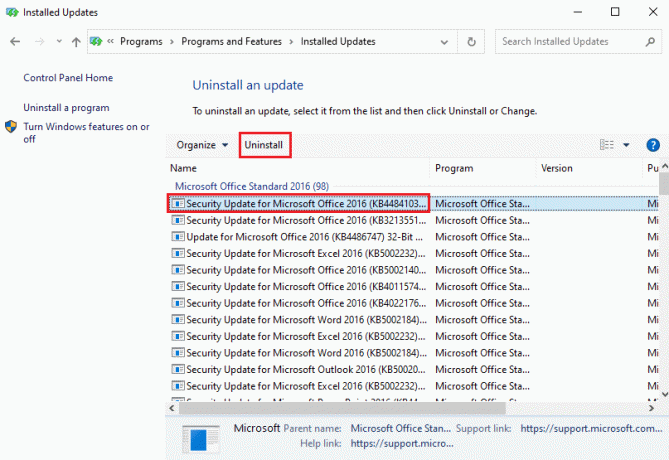
5. Sledite navodilom na zaslonu za odstranite posodobitev iz vašega računalnika.
2. način: Izvedite čisti zagon
Če želite popraviti napako implementacije MOM v napaki računalnika z operacijskim sistemom Windows in zagnati računalnik v novo stanje, lahko poskusite izvesti čisti zagon na vašem računalniku. Preberite članek na tej povezavi, da se naučite metode izvedite čisti zagon na vašem računalniku.

Preberite tudi:Popravi napako AMD Windows ne najde Bin64 –Installmanagerapp.exe
3. način: Popravite AMD Catalyst Install Manager (če je na voljo)
Težavo s programsko opremo MOM lahko odpravite s popravilom aplikacije AMD Catalyst Install Manager. Vendar pa ta možnost morda ni na voljo na vseh računalnikih z operacijskim sistemom Windows.
1. Zaženite Nadzorna plošča aplikacijo z iskalno vrstico Windows.

2. Nastavite Ogled po >Kategorija možnost, nato kliknite na Odstranite program v Programi razdelek.
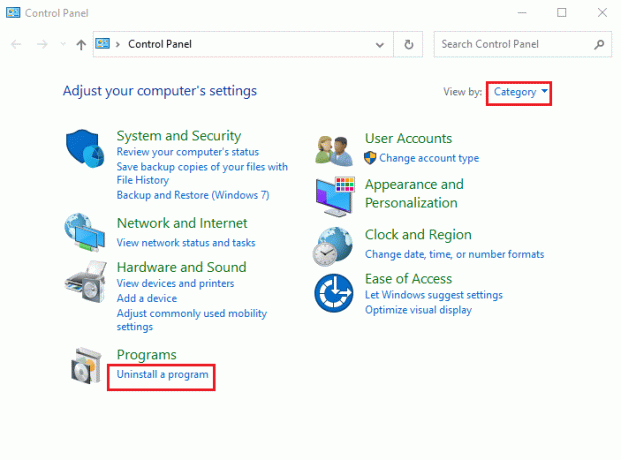
3. Izberite AMD Catalyst Install Manager aplikacijo in kliknite na Popravilo gumb v zgornji vrstici.
Opomba: Če je Popravilo gumb ni na voljo, kliknite na spremeniti gumb.
4. Izberite Popravite upravitelja namestitve Catalyst možnost in kliknite na Naslednji gumb.
5. Kliknite na Popravilo gumb na Pripravljen za popravilo programa okno.
6. Sledite navodilom na zaslonu za popravilo programske opreme in znova zaženite računalnik, ko je postopek končan.
4. način: Ponovno namestite AMD Catalyst Control Center
Kot pristop k odpravljanju napake implementacije MOM v sporočilu o napaki računalnika z operacijskim sistemom Windows lahko poskusite znova namestiti aplikacijo AMD Catalyst Control Center v računalnik z operacijskim sistemom Windows.
Korak I: Odstranite AMD Catalyst Control Center
Prvi korak za odpravo napake Could not load file ali MOM implementation error pri tej metodi je odstranitev AMD Catalyst Control Center iz vašega računalnika z aplikacijo Control Panel.
1. Odprite Nadzorna plošča aplikacijo iz iskalne vrstice Windows.

2. Nastavite Ogled po >Kategorija možnost, nato kliknite na Odstranite program možnost v Programi kategorijo.

3. Desni klik na Nadzorni center AMD Catalyst aplikacijo in kliknite na Odstrani možnost.
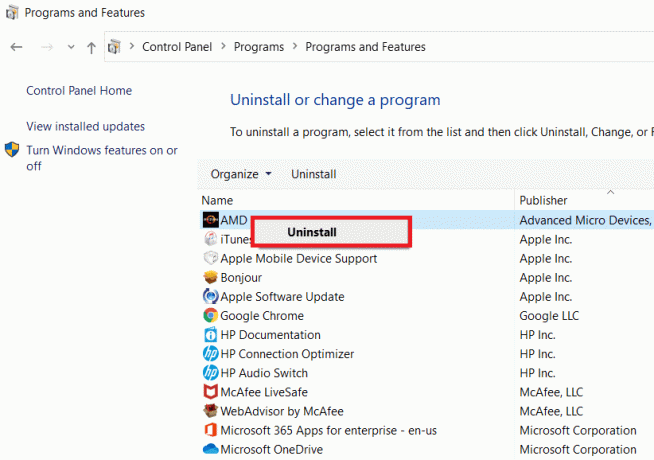
4. Kliknite na Naslednji v navodilih na zaslonu, da odstranite aplikacijo.
5. Kliknite na Končaj v zadnjem oknu in znova zaženite računalnik.
Korak II: Znova namestite AMD Catalyst Control Center
Naslednji korak je ponovna namestitev najnovejše različice AMD Catalyst Control Center v vašem računalniku s privzetim spletnim brskalnikom.
1. Udari Windows ključ, vrsta Google Chrome, nato kliknite na Odprto.

2. Odprite uradno spletno stran Nadzorni center AMD Catalyst in kliknite na PRENESI ZDAJ gumb.

3. Zaženite preneseno datoteko in sledite navodila na zaslonu za namestitev programske opreme.
Preberite tudi:Popravite manjkajoči nadzorni center AMD Catalyst
5. način: Prenesite nadzorni center AMD FirePro
Včasih nadzorni center AMD Catalyst morda ne bo deloval na vašem računalniku in lahko se pojavi sporočilo o napaki Napaka implementacije MOM v računalniku z operacijskim sistemom Windows. Kot alternativo programski opremi lahko razmislite o uporabi AMD FirePro Control Center na vašem računalniku.
1. Odprite Google Chrome aplikacija

2. Odprite uradno spletno stran Nadzorni center AMD Pro in kliknite na Nadzorni center AMD Pro povezava.

3. Zaženite preneseno izvršljivo datoteko, da namestite aplikacijo.
4. Kliknite na Naslednji gumb.
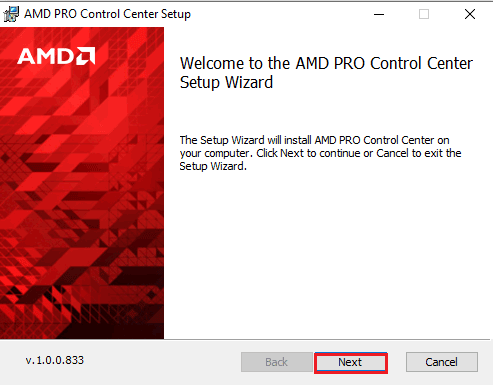
5. Obkljukajte Sprejmi polje in kliknite na Naslednji gumb.
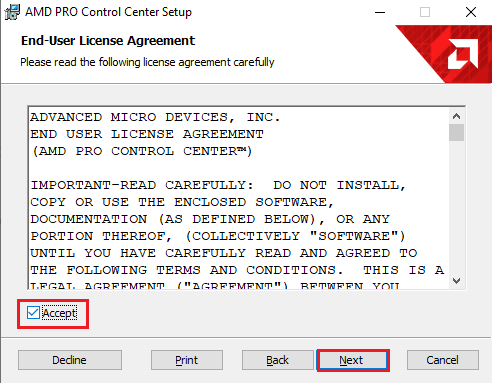
6. Izberite želene možnosti in kliknite na Naslednji gumb.

7. Kliknite na Namestite gumb za dokončanje namestitve programske opreme.
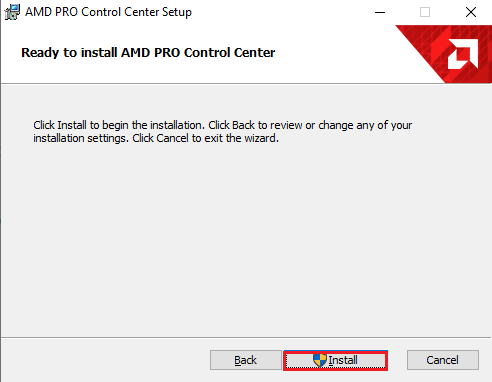
6. način: Prenesite datoteko DLL implementacije MOM (ni priporočljivo)
Drug možen razlog za napako je manjkajoča ali poškodovana datoteka DLL. Namestite lahko datoteko MOM Implementation DLL, ki je 32-bitni modul DLL sistema Windows za dodatne nastavitve Radeon ali sorodne programe.
Opomba: Ta datoteka lahko vsebuje viruse, zato uporabite protivirusno programsko opremo, da preprečite večji vpliv na vaš računalnik.
Korak I: Prenesite datoteko MOM.Implementation.dll
Prvi korak za odpravo napake implementacije MOM v napaki računalnika z operacijskim sistemom Windows je prenos datoteke DLL programske opreme MOM ali datoteke MOM.Implementation.dll iz privzetega spletnega brskalnika.
1. Odprite Google Chrome aplikacijo v iskalni vrstici Windows na dnu.

2. Odprite spletno mesto za prenos Datoteka DLL implementacije MOM in kliknite na Prenesite MOM.Implementation.dll gumb za prenos datoteke.

Korak II: premaknite datoteko DLL v mapo System32
Naslednji korak je premakniti datoteko DLL v mapo System32 v vašem računalniku, da bo namestitev enostavna.
1. Pritisnite Tipki Windows + E skupaj odpreti Windows Explorer in se premaknite na Prenosi mapo tako, da se pomaknete do Ta računalnik > Prenosi mapo.
2. Izberite MOM.Implementation.dll datoteko in pritisnite Ctrl + C tipke za kopiranje datoteke.
3. Premakni se na Sistem32 mapo tako, da sledite poti lokacije in pritisnete Tipki Ctrl + V istočasno prilepite datoteko.
Ta računalnik > Lokalni disk (C:) > Windows > System32

Korak III: Registrirajte datoteko MOM.Implementation.dll
Zadnji korak za odpravo napake Could not load file ali MOM implementation error je registracija datoteke MOM.Implementation.dll z Microsoft Regsvr v aplikaciji Command Prompt.
1. Z iskalno vrstico Windows poiščite Ukazni poziv aplikacijo in kliknite na Zaženite kot skrbnik možnost.

2. Vnesite naslednje ukaz in pritisnite Tipka Enter za registracijo MOM.Implementation.dll datoteko z uporabo Microsoft Regsvr.
%windir%\System32\regsvr.exe MOM.Implementation.dll

3. Sledite navodilom na zaslonu za namestitev datoteke DLL v računalnik.
Preberite tudi: Popravite manjkajočo nadzorno ploščo NVIDIA v sistemu Windows 10
7. način: Obrnite se na skupino za podporo
Kot zadnja možnost, da odpravite napako in vse težave, se lahko obrnete na uradno skupino za podporo in z njo rešite težavo.
Možnost I: Microsoftova podpora
Lahko se obrnete na skupino za podporo na Microsoft uradna spletna stran.

Možnost II: Podpora AMD
Za stik lahko uporabite povezavo, ki je navedena tukaj Podporna ekipa AMD in z njimi rešite težavo.
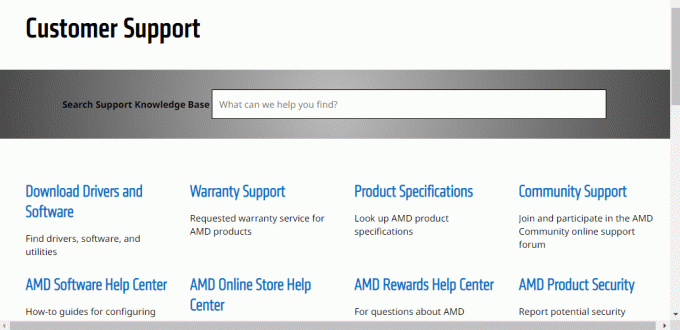
Priporočeno:
- Kako izbrisati Sling račun
- Popravite napako Alps SetMouseMonitor v sistemu Windows 10
- Popravite, da Intel Wireless AC 9560 ne deluje
- Popravite zrušitev AMD Radeon WattMan v sistemu Windows 10
Metode za popravilo Napaka pri implementaciji MOM v sistemu Windows Sporočila o napaki računalnika so obravnavana v članku. V razdelku za komentarje nam sporočite svoje predloge za nadaljnje izboljšave in vprašanja o tej temi.
Elon je tehnični pisec pri TechCultu. Vodnike z navodili piše že približno 6 let in je obravnaval številne teme. Rad pokriva teme, povezane z Windows, Android ter najnovejše trike in nasvete.



